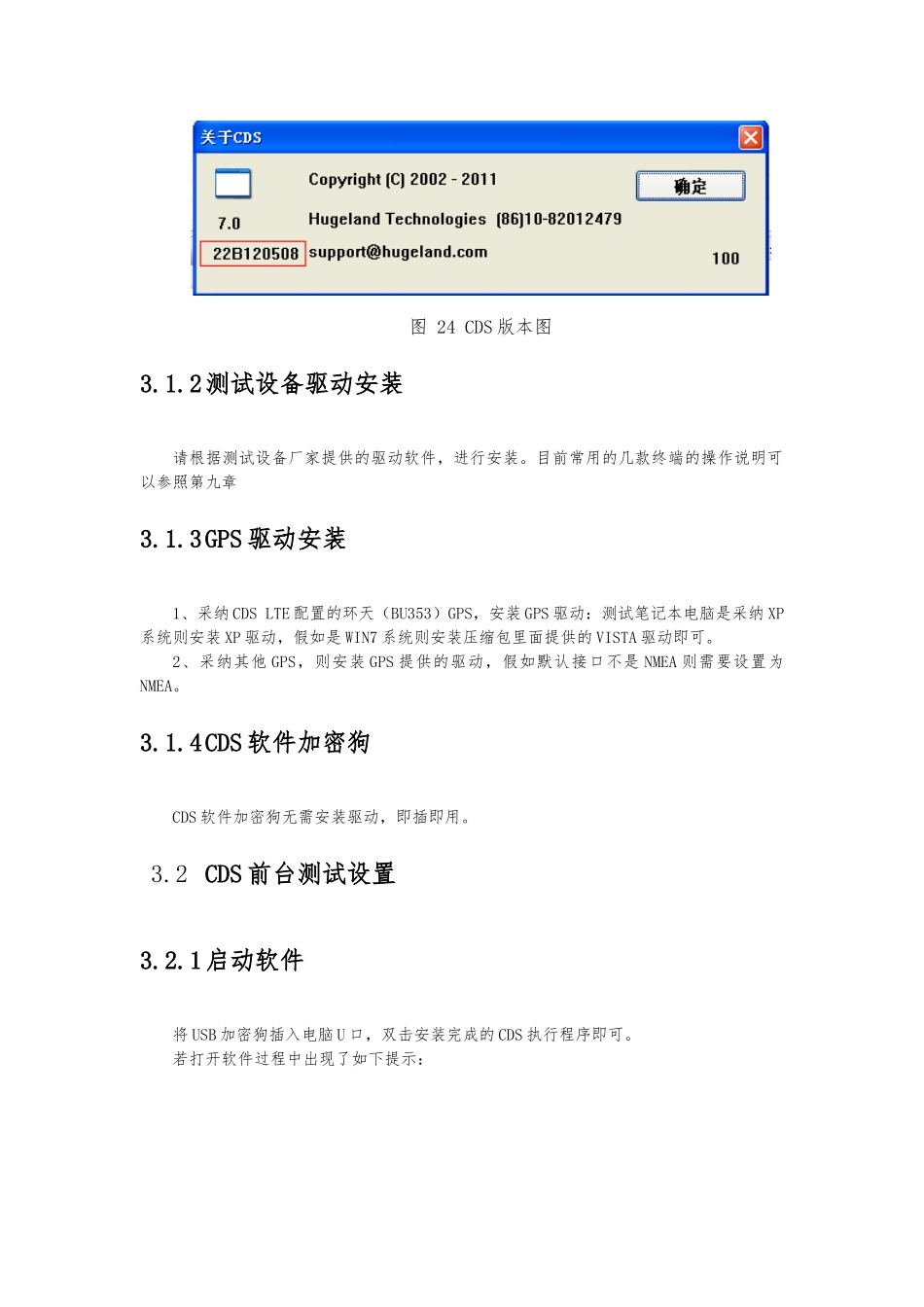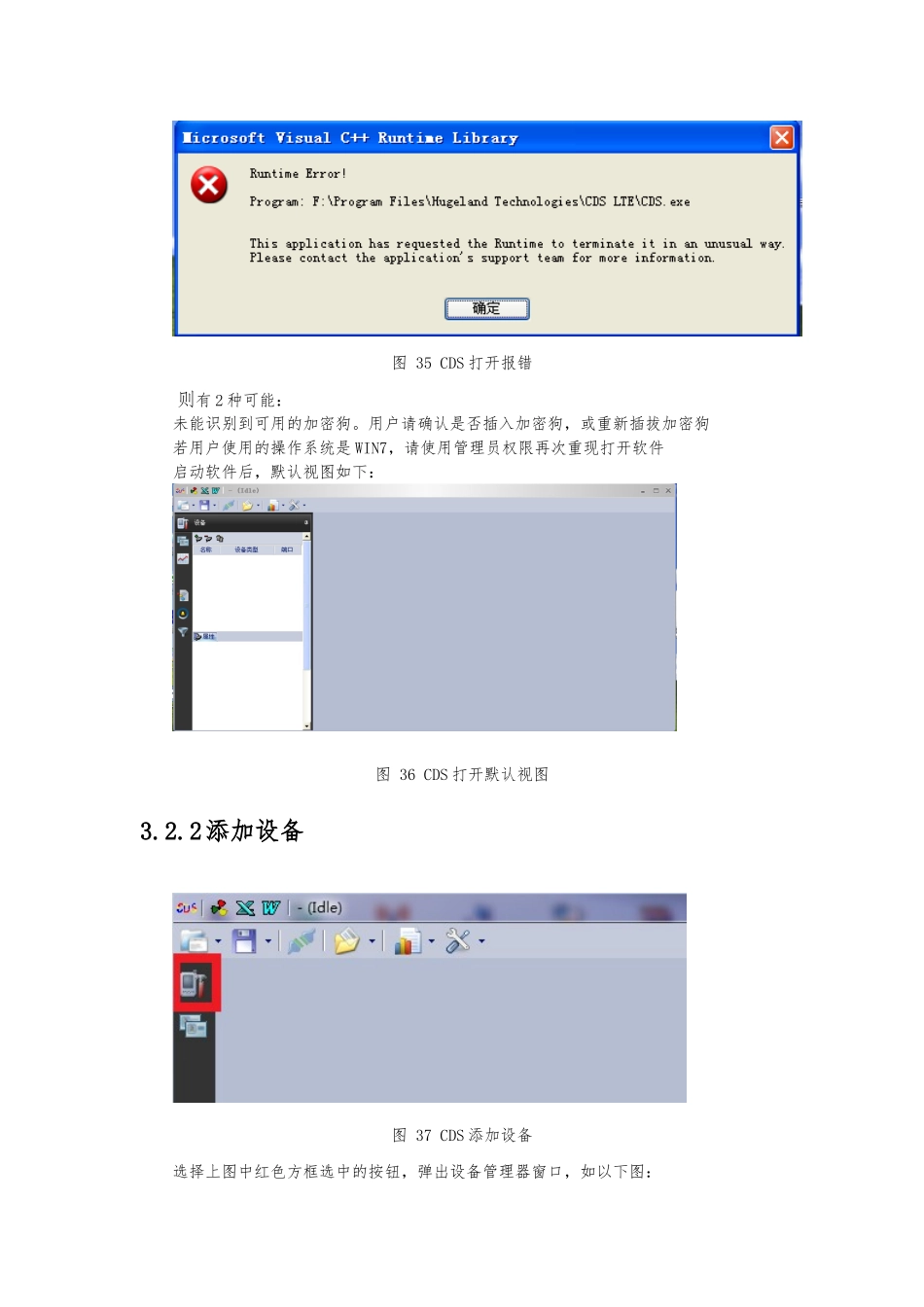1.CDS 测试软件使用3.1 软件安装3.1.1CDS LTE 软件安装CDS 软件集前台数据采集,和后台数据分析与一身。软件将前、后台功能集成在一起通过工作状态的转换,来完成功能切换。当连接了测试设备,或者记录测试日志后,软件便处于数据采集状态;此时不能进行日志回放等分析操作,状态栏的状态如下:图 21 连接状态栏图当软件打开了测试日志进行数据分析时,不能同时进行数据采集的工作。若需要采集,需将日志关掉状态栏的状态如下:图 22回放状态栏图用户可根据惠捷朗公司工程师提供的 CDS SETUP.exe 安装程序,根据默认步骤安装即可。若用户想要指定安装路径,手动选择完成即可。根据完成后,可以查看软件版本。在软件标题栏点击 CDS 图标,并选择关于选项,查看 CDS 版本是否满足(可询问惠捷朗工程师)图 23 CDS 图标图 24 CDS 版本图3.1.2测试设备驱动安装请根据测试设备厂家提供的驱动软件,进行安装。目前常用的几款终端的操作说明可以参照第九章3.1.3GPS 驱动安装1、采纳 CDS LTE 配置的环天(BU353)GPS,安装 GPS 驱动:测试笔记本电脑是采纳 XP系统则安装 XP 驱动,假如是 WIN7 系统则安装压缩包里面提供的 VISTA 驱动即可。2、采纳其他 GPS,则安装 GPS 提供的驱动,假如默认接口不是 NMEA 则需要设置为NMEA。3.1.4CDS 软件加密狗CDS 软件加密狗无需安装驱动,即插即用。3.2 CDS 前台测试设置3.2.1启动软件将 USB 加密狗插入电脑 U 口,双击安装完成的 CDS 执行程序即可。若打开软件过程中出现了如下提示:图 35 CDS 打开报错则有 2 种可能:未能识别到可用的加密狗。用户请确认是否插入加密狗,或重新插拔加密狗若用户使用的操作系统是 WIN7,请使用管理员权限再次重现打开软件启动软件后,默认视图如下:图 36 CDS 打开默认视图3.2.2添加设备图 37 CDS 添加设备选择上图中红色方框选中的按钮,弹出设备管理器窗口,如以下图:图 38 CDS 添加设备选择上图中的按钮添加测试设备。根据实际情况来选择所需添加的设备。CDS 软件狗会控制支持的设备类型。不同的软件狗可添加的设备类型可能会不同。3.2.3添加测试项目选择测试名称为 UE1 的设备,设备下方会出现属性页和测试页,在测试页里面进行测试项目的添加。图 39 添加 UE 后视图选择上图中的按钮添加测试项目。添加的测试项目默认为 EMAIL 测试项,更改测试项目的方式是:点击该测试项目,可在下拉菜单中选择所...